|
本Photoshop教程的磨皮技术非常经典,不仅能够很好的保留皮肤的质感,而且磨皮的效果非常细腻。作者在处理的时候运用滤镜制作出皮肤的质感部分,再用调色工具加强皮肤质感。方法非常实用。 原图  最终效果  1、打开原图,按Ctrl + J把背景图层复制一层,用修复工具,把人物脸部一些较大的痘痘去掉,效果如下图。修复后把修复好的图层复制一层。  2、按字母“D”,然后对刚才复制的图层执行滤镜 > 素描 > 基底凸现,参数设置如下图左上,确定后把图层的不透明度改为:8-12%。 接下来给图层加上蒙版,按Ctrl + Alt + ~调出高光选区,按Ctrl + Shift + I反选,填充黑色。然后用黑色画笔擦除眼睛、鼻孔、头发等不需要质感的地方。 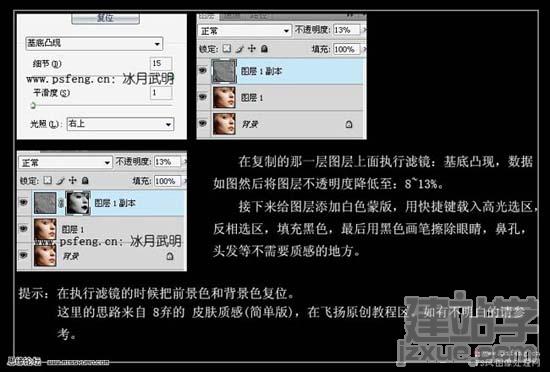 3、做好后,新建一个图层,按Ctrl + Alt + Shift + E盖印图层,对这一层使用Noiseware滤镜润色(如果没有这款滤镜可以去网上下载),参数设置如下图。也可自行设定。加上图层蒙版把不需要的地方擦出。 创建阴影/高光调整图层,参数设置如下图,其余数据默认。目的是增强皮肤的对比度。湿皮肤的质感显示的更加强烈。 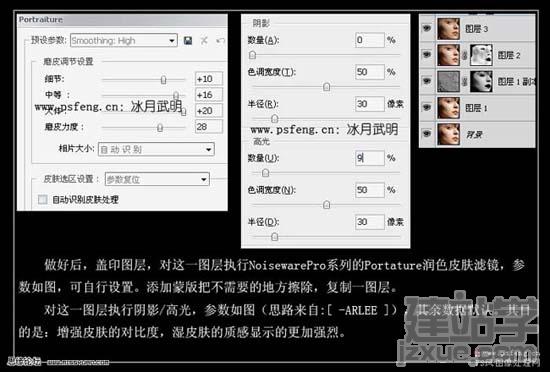 (责任编辑:admin)
(责任编辑:admin) |
